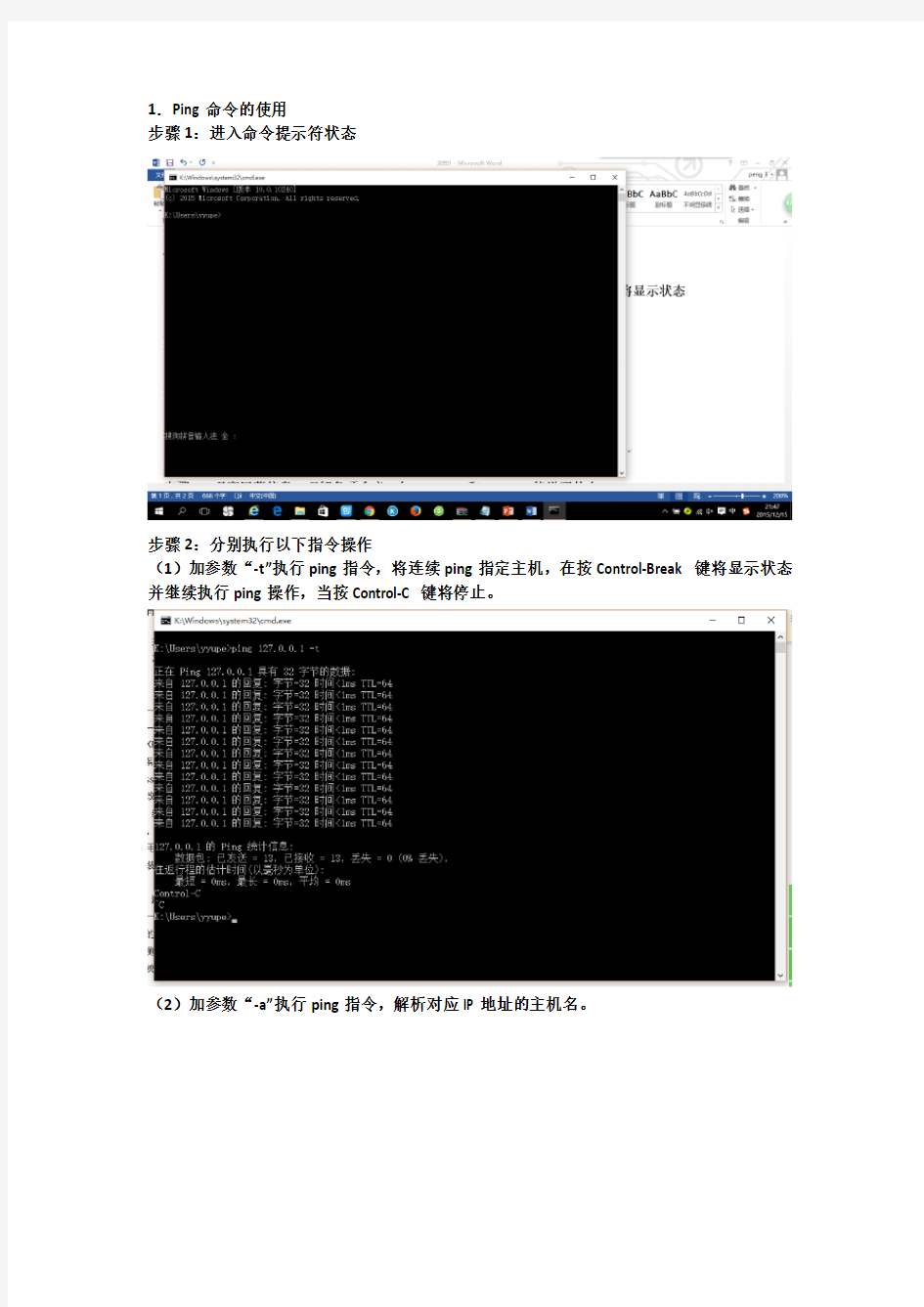

1.Ping命令的使用
步骤1:进入命令提示符状态
步骤2:分别执行以下指令操作
(1)加参数“-t”执行ping指令,将连续ping指定主机,在按Control-Break键将显示状态并继续执行ping操作,当按Control-C键将停止。
(2)加参数“-a”执行ping指令,解析对应IP地址的主机名。
(3)加参数“-n”执行ping指令,发送由count指定数量的数据包。
(4)加参数“-l”执行ping指令,自定义发送数据包大小,取值范围0~65500。
步骤3:观察屏幕信息,理解各项含义。如:TTL=64和TTL=128能说明什么。
TTL:生存时间指定数据报被路由器丢弃之前允许通过的网段数量。
TTL 是由发送主机设置的,以防止数据包不断在IP互联网络上永不终止地循环。转发IP 数据包时,要求路由器至少将TTL 减小1。
2.Ipconfig命令
步骤1:从开始菜单选择运行项,在运行对话框中键入“cmd”后回车,进入命令提示符状态。
步骤2:在命令提示符状态下,键入执行以下指令操作:
(1)Ipconfig
(2)Ipconfig /?
(3)Ipconfig /all
步骤3:观察屏幕信息,了解参数的使用,记录IP地址,MAC地址等内容。
3.Tracert指令的使用
步骤1:进入命令提示符状态
步骤2:分别执行以下指令操作
(1)直接执行tracert指令,显示数据包到达目标主机所经过的路径,并显示到达所经过路径上每个节点的时间。
实例:tracert 202.99.96.68或tracert 211.94.193.129 或tracert(本地网络的网关)
(2)针对网络域名执行tracert指令。
步骤3:观察屏幕信息,分析经过了几级路由,经过的网关地址和其它哪些地址。
经过了16级路由,1 最后显示的是默认网关地址,经过的网关地址每行最后的iP地址既是最后一个地址(16 最后的地址)就是目的地的地址。
4.netstat命令的使用
步骤1:进入命令提示符状态
步骤2:分别执行以下指令操作
(1)netstat观察显示结果
(2)Netstat -an 查看当前TCP和UDP协议那些端口处于监听状态。查看是否可以使用23端口使用telnet,查看是否可以使用21端口使用FTP。
23 21好端口均关闭
(3)netstat /? 学会查看使用命令参数。
5.练习其它命令的使用,体会如何掌握命令的使用。
常用的系统状态查询命令 # lsdev –C –s scsi 列出各个SCSI设备的所有相关信息:如逻辑单元号,硬件地址及设备文件名等。 # ps -ef 列出正在运行的所有进程的各种信息:如进程号及进程名等。 ps aux查看进程信息 # netstat -rn 列出网卡状态及路由信息等。 # netstat -in 列出网卡状态及网络配置信息。 # df -k 列出已加载的逻辑卷及其大小信息。 #top 查看系统应用信息,如CPU、内存使用率。按u,输入用户名则可监视用户;按k然后输入特定进程PID可关闭此进程,输入信号代码15关闭进程,输入信号代码9强行关闭。 # mount 列出已加载的逻辑卷及其加载位置。 # ntsysv 选择启动服务 # uname -a 列出系统ID 号,系统名称,OS版本等信息。 # hostname 列出系统网络名称。 # lsvg –l rootvg,lsvg –p rootvg 显示逻辑卷组信息,如包含哪些物理盘及逻辑卷等。 # lslv –l datalv,lslv –p datalv 显示逻辑卷各种信息,如包含哪些盘,是否有镜像等。 八网络故障定位方法 网络不通的诊断过程: ifconfig 查看网卡是否启动 (up) netstat –i 查看网卡状态 Ierrs/Ipkts 和 Oerrs/Opkts是否>1% ping自己网卡地址 (ip 地址) ping其它机器地址,如不通,在其机器上用diag检测网卡是否有问题。 在同一网中, subnetmask 应一致。 网络配置的基本方法: (1) 如需修改网络地址、主机名等,一定要用 chdev 命令 # chdev –l inet0 –a hostname=myhost # chdev -l en0 -a netaddr='9.3.240.58' -a netmask=255.255.255.0’ (2) 查看网卡状态:# lsdev –Cc if
cad命令大全 L, *LINE 直线 ML, *MLINE 多线(创建多条平行线) PL, *PLINE 多段线 PE, *PEDIT 编辑多段线 SPL, *SPLINE 样条曲线 SPE, *SPLINEDIT 编辑样条曲线 XL, *XLINE 构造线(创建无限长的线) A, *ARC 圆弧 C, *CIRCLE 圆 DO, *DONUT 圆环 EL, *ELLIPSE 椭圆 PO, *POINT 点 DCE, *DIMCENTER 中心标记 POL, *POLYGON 正多边形 REC, *RECTANG 矩形 REG, *REGION 面域 H, *BHATCH 图案填充 BH, *BHATCH 图案填充 -H, *HATCH HE, *HATCHEDIT 图案填充...(修改一个图案或渐变填充)SO, *SOLID 二维填充(创建实体填充的三角形和四边形)*revcloud 修订云线 *ellipse 椭圆弧 DI, *DIST 距离 ME, *MEASURE 定距等分 DIV, *DIVIDE 定数等分
DT, *TEXT 单行文字 T, *MTEXT 多行文字 -T, *-MTEXT 多行文字(命令行输入) MT, *MTEXT 多行文字 ED, *DDEDIT 编辑文字、标注文字、属性定义和特征控制框ST, *STYLE 文字样式 B, *BLOCK 创建块... -B, *-BLOCK 创建块...(命令行输入) I, *INSERT 插入块 -I, *-INSERT 插入块(命令行输入) W, *WBLOCK “写块”对话框(将对象或块写入新图形文件)-W, *-WBLOCK 写块(命令行输入) -------------------------------------------------------------------------------- AR, *ARRAY 阵列 -AR, *-ARRAY 阵列(命令行输入) BR, *BREAK 打断 CHA, *CHAMFER 倒角 CO, *COPY 复制对象 CP, *COPY 复制对象 E, *ERASE 删除 EX, *EXTEND 延伸 F, *FILLET 圆角 M, *MOVE 移动 MI, *MIRROR 镜像 LEN, *LENGTHEN 拉长(修改对象的长度和圆弧的包含角)
UNIX系统常用命令 UNIX系统常用命令格式: command [flags] [argument1] [argument2] ... 其中flags以-开始,多个flags可用一个-连起来,如ls -l -a 与ls -la相同。 根据命令的不同,参数分为可选的或必须的;所有的命令从标准输入接受输入,输出结果显示在标准输出,而错误信息则显示在标准错误输出设备。可使用重定向功能对这些设备进行重定向。 命令在正常执行结果后返回一个0值,如果命令出错可未完全完成,则返回一个 非零值(在shell中可用变量$?查看). 在shell script中可用此返回值作为控制逻辑的一部分。 注:不同的UNIX版本的flags可能有所不同。 1、与用户相关的命令 1.1 login (在LINUX Redhat下此命令功能与Solaris/BSD不同,执行login会退出当前任务). login: Password: 相关文件: 在下面的这些文件中设定shell运行时必要的路径,终端类型,其他变量或特殊程序. $HOME/.profile (Bourne shell, sh, bash) $HOME/.cshrc (csh, tcsh) $HOME/.tcshrc (tcsh) /etc/passwd文件中列出每个用户的shell /etc/csh.cshrc /etc/csh.login /etc/profile (Bourne shell, bash) /etc/login (Bourne shell, bash) csh: /etc/csh.cshrc和$HOME/.cshrc每次执行都会读取, 而/etc/csh.login和$HOME/.login只有注册shell才执行 修改相应文件后使用 source .cshrc使能相关修改,如果修改了path则 还需使用rehash刷新可执行文件hash表。 tcsh: $HOME/.tcshrc, 没有些文件读取.cshrc sh: /etc/profile和$HOME/.profile注册shell bash: /etc/profile和$HOME/.bash_profile注册shell读取 .bashrc交互式非注册shell才读取。
查看操作系统版本和license uname –a 如何查看内存 dmesg(hp unix) 查看主频、内存情况 dmesg(hp unix) machinfo 监控cpu、内存 top(unix) topas vmstat nmon(第三方小程序,下载地址https://www.doczj.com/doc/823060865.html,/forum/viewtopic.php?t=537817&highlight=matata ) vmstat -s vmstat -v svmon -G svmon –P(单个进程内存利用率) 查看操作系统错误 errpt(aix) 查看端口号的连接情况 Netstat –a |grep 1521(oracle 1521端口的连接情况) 查看数据库进程连接数 Ps –ef |grep oracleEII|wc –l 查看磁盘使用情况 bdf (hp unix) du -ks(hp unix) df(AIX) -k , -g ,-m 等参数 看看网卡地状态 lanscan(hp unix) 改变文件读取权限 命令:chmod (change mode) 格式:chmod {u|g|o|a}{+|-|=}{r|w|x} filename chmod [who][op][mode] directory 功能:改变文件的读写和执行权限。有符号法和八进制数字法。 选项:(1)符号法: u (user) 表示用户本人。 g (group) 表示同组用户。 o (oher) 表示其他用户。 a (all) 表示所有用户。 + 用于给予指定用户的许可权限。 - 用于取消指定用户的许可权限。
1.CASS屏幕菜单不见了? 答: 如果关掉了,打开CAD设置,显示屏幕菜单就可以了,如果最小化了,拉下来就行了 2.我在cass5.1中画的图怎么保存不了,会出对话框说: 写入/关闭文件时出错? 答: 选取有用的图纸内容,用cass5.1的窗口存盘或多边形存盘功能将图纸另存为另一文件。 3.CASS5.0中在图幅整饰中,为什么不能完全删除图框外实体? 答南方CASS在图纸分幅中,确实存在一些问题,特别是采用批量分幅,还存在分幅后缺这少那的问题。其中: 1、一部份是操作者的问题,在分幅时要求图纸全屏显示,关闭对象捕捉等; 2、一部份是软件平台AUTOCAD本身存在,如图幅边有不可分割的字体、块等; 3、还有是CASS软件存在的缺陷,特别是在CASS5.1以前的版本。实际上这个问题南方公司早就注意到了,在推出的最新版6.1中问题就较少。 建议楼主使用南方CASS新版。 4.如何从cass的界面切换到autocad的界面? 答: 在CASSxx,按下例选项操作既可: 文件-AUTOCAD系统配置-配置-UNNAMED PROFILE-置为当前-确定。
5.在cass软件上怎么才能显示点号呀 答: 数据文件上的点号有的话,通过展点就可以了 6.断面图文字不能修改,表格也没法修改,整个断面及表格、文字就像一个块,且不能打断。是什么原因? 答: 把编辑里的编组选择关闭即可 7.在CASS6.0中成图时为什么高程点位与数据不能分开,当数据压盖地物时不好只移位数据而点位不变?在CASS6.0的“编辑”中“图层控制”子菜单中为什么象“实体层→当前层”等好多菜单命令都是无效命令? 答: 在cass6.1中将“文件-cass6.1参数配置-地物绘制-展点注记”设为分置即可分开。 8.CASS6.0使用问题请问来自何方: CASS6.0制图时,高程注记和高程点(如: . 350)是否为一个块?不能对其进行编辑,如我想移动"350",而又不移动".",利用软件怎样操作才能做到? 答: 在绘图处理里有“打散高程注记”,用它将高程注记和点位打散就可以移动和编辑了。 9.为什么CASS5.1在改变当前比例尺时,问是否改变符号大小,选2不改变时,那些坎线,坟墓等地物还是会变大或变小呢?有时会很难看答:
1.把图形保存下来,能在AUTOCAD中打开、编辑 plot block cable red supp ye stru bl;显示块体、锚杆(红色)、支架(黄色)、梁(蓝色)的图形 set plot 256 dxf;设置图形为256色 set out c:\ss.dxf copy c:\ss.dxf;把这图形以ss.dxf文件保存在C磁盘下 2.把数据导出 set log on print pline 1 ydis;把pline 1的y方向位移的数据导出到UDEC目录下udec.txt文件中 set log off 3.plot block stress ;显示块体的应力 plot block dis ;显示块体的位移(有x和y方向) plot block pl ;显示块体的塑性区(plastic) save xx.save ;保存计算结果 res xx.save ;调用 4.液压支架的命令 supp xc yc wid l seg n mat j;(xc,yc)是指中心点坐标,l指支架的宽度,n指分段数,mat j指支柱材料性质为j prop mat j sup_kn -1 ;sup_kn指支架的刚度,-1与表1相对应 del range x1 x2 y1 y2 ;挖掘范围(x1, y1)(x1 ,y2)(x2, y2)(x2, y1)的块体,由支架支撑 table 1 0 42.e6 0.05 5.0e6 0.1 6.0e6;表1表示的是液压支架的(P-DS)特性曲线 5 巷道施工中断面加梯子梁的命令(见图1) stru gen xc yc np 100 fa a thetra b mat=16 thick=0.2 ;100 指分100段,a b 指角度 prop mat=16 st_ymod=13.5e9 st_prat=0.14 st_den=7800 prop mat=16 st_yield=6e7 st_yresid=6e7 st_ycomp=2.5e7 prop mat=16 if_kn=1.35e9 if_ks=1.35e9 if_tens=0 if_fric=18 if_coh=0;interface-界面 例子讲解: 建模(以米为单位,;后为解释部分) round=0.1 ;方块的圆角块半径为0.1米 set ovtol=1.0 ;块体与块体之间相互嵌入量最大值为1米 bl 0,0 0,26 50,26 50,0 ;在(x1, y1)(x1 ,y2)(x2, y2)(x2, y1)生成块体范围 crack 0,25 50,25 ;在(x1, y1)(x2 ,y2)两点间画直线 jregion id 1 0,0 0,10 50,10 50,0 delete ;删除此区域的块体 jset 90,0 2.5,0 2.5,0 3,0 0,0 range jregion 1 ;jset A,0 a,0 b,0 c,0 x0,y0 range jregion 1 jset 90,0 2.5,0 2.5,0 3,0 1.5,2.5 range jregion 1 可画成列的线段(见图2) jset 0,0 26,0 0,0 2.5,0 0,0 range jregion 1 pa ;当程度运行至此时暂停,可以看看你所建的部分模型,用continue继续运行下面部分 save t.save ;建模保存在t.save中 岩层赋属性及原岩力平衡计算 res t.save ;调用已建好的模型 gen quad 12 ;定义块体最大变形,若没有此语句,刚所有块体均为刚性块体 zone model mo range 0,180 0,45.2 ;第一个x,第二个y在范围(x1, y1)(x1 ,y2)(x2, y2)(x2, y1)的块体符合库仑准则 change jcons=2 range 0,180 0,45.2 ;节理面间接触-coulmb滑移 ;下面主要是讲岩层赋属性
任务十三Neutron基本运维命令及其应用 一.任务前提环境: 安装成功的先电IaaS云平台环境,可以通过Dashboard登陆云平台,也可以通过终端连接Controller,进行命令的操作。 二.任务涉及节点: Controller节点 三.任务目标: 1.通过命令行对子网进行变更; 2.通过dashboard界面对子网进行变更; 3.Neutron Vlan网络的配置。 四.任务内容: 1. 通过命令行对子网进行变更: 步骤一:创建Demo租户的网络(此处有视频:12-4Neutron基本运维命令及其应用)我们可以通过tenant-create命令创建一个新的租户,创建成功后,我们通过 tenant-list命令查看租户信息,命令如下,结果如图1所示。 [root@controller ~]# keystone tenant-create --name NeutronDemo [root@controller ~]# keystone tenant-list 图1 查看keystone租户信息的反馈结果 定义tenantID变量,将NeutronDemo租户对应的租户ID赋给该变量,通过echo命令输出该变量值,通过neutron net-create命令为NeutronDemo租户创建网络,命令如下,结果如图2所示。 [root@controller ~]# tenantID=`keystone tenant-list | grep NeutronDemo | awk '{print $2}'` [root@controller ~]# echo $tenantID [root@controller ~]# neutron net-create --tenant-id $tenantID NeutronDemoNet --shared --provider:network_type flat -- provider:physical_network physnet1 图2 网络创建的反馈结果 步骤二:Neutron子网变更
MOV指令为双操作数指令,两个操作数中必须有一个是寄存器. MOV DST , SRC // Byte / Word 执行操作: dst = src 1.目的数可以是通用寄存器, 存储单元和段寄存器(但不允许用CS段寄存器). 2.立即数不能直接送段寄存器 3.不允许在两个存储单元直接传送数据 4.不允许在两个段寄存器间直接传送信息 PUSH入栈指令及POP出栈指令: 堆栈操作是以“后进先出”的方式进行数据操作. PUSH SRC //Word 入栈的操作数除不允许用立即数外,可以为通用寄存器,段寄存器(全部)和存储器. 入栈时高位字节先入栈,低位字节后入栈. POP DST //Word 出栈操作数除不允许用立即数和CS段寄存器外, 可以为通用寄存器,段寄存器和存储器. 执行POP SS指令后,堆栈区在存储区的位置要改变. 执行POP SP 指令后,栈顶的位置要改变. XCHG(eXCHanG)交换指令: 将两操作数值交换. XCHG OPR1, OPR2 //Byte/Word 执行操作: Tmp=OPR1 OPR1=OPR2 OPR2=Tmp 1.必须有一个操作数是在寄存器中 2.不能与段寄存器交换数据 3.存储器与存储器之间不能交换数据. XLAT(TRANSLATE)换码指令: 把一种代码转换为另一种代码. XLAT (OPR 可选) //Byte 执行操作: AL=(BX+AL) 指令执行时只使用预先已存入BX中的表格首地址,执行后,AL中内容则是所要转换的代码. LEA(Load Effective Address) 有效地址传送寄存器指令 LEA REG , SRC //指令把源操作数SRC的有效地址送到指定的寄存器中. 执行操作: REG = EAsrc 注: SRC只能是各种寻址方式的存储器操作数,REG只能是16位寄存器 MOV BX , OFFSET OPER_ONE 等价于LEA BX , OPER_ONE MOV SP , [BX] //将BX间接寻址的相继的二个存储单元的内容送入SP中 LEA SP , [BX] //将BX的内容作为存储器有效地址送入SP中 LDS(Load DS with pointer)指针送寄存器和DS指令 LDS REG , SRC //常指定SI寄存器。 执行操作: REG=(SRC), DS=(SRC+2) //将SRC指出的前二个存储单元的内容送入指令中指定的寄存器中,后二个存储单元送入DS段寄存器中。
1.把图形保存下来,能在AUTOCAD(图片)中打开、编辑 plot block cable red supp ye stru bl;显示块体、锚杆(红色)、支架(黄色)、梁(蓝色)的图形 set plot dxf(jpg) 256;设置图形为256色 set out c:\ss.dxf(jpg) (set out 1.dxf 这个文件保存在当前带数值模拟的文件夹里) copy c:\ss.dxf(jpg) ( copy 1.dxf 这个文件保存在当前带数值模拟的文件夹里) ;把这图形以ss.dxf文件保存在C磁盘下 2.把数据导出 set log on print pline 1 ydis;把pline 1的y方向位移的数据导出到UDEC目录下udec.txt文件中 set log off 3.plot block stress ;显示块体的应力 plot block dis ;显示块体的位移(有x和y方向) plot block pl ;显示块体的塑性区(plastic) save xx.save ;保存计算结果 res xx.save ;调用 4.液压支架的命令 supp xc yc wid l seg n mat j;(xc,yc)是指中心点坐标,l指支架的宽度,n指分段数,mat j指支柱材料性质为j prop mat j sup_kn -1 ;sup_kn指支架的刚度,-1与表1相对应 del range x1 x2 y1 y2 ;挖掘范围(x1, y1)(x1 ,y2)(x2, y2)(x2, y1)的块体,由支架支撑 table 1 0 42.e6 0.05 5.0e6 0.1 6.0e6;表1表示的是液压支架的(P-DS)特性曲线 5 巷道施工中断面加梯子梁的命令(见图1) stru gen xc yc np 100 fa a thetra b mat=16 thick=0.2 ;100 指分100段,a b 指角度 prop mat=16 st_ymod=13.5e9 st_prat=0.14 st_den=7800 prop mat=16 st_yield=6e7 st_yresid=6e7 st_ycomp=2.5e7 prop mat=16 if_kn=1.35e9 if_ks=1.35e9 if_tens=0 if_fric=18 if_coh=0;interface-界面 例子讲解: 建模(以米为单位,;后为解释部分) round=0.1 ;方块的圆角块半径为0.1米 set ovtol=1.0 ;块体与块体之间相互嵌入量最大值为1米 bl 0,0 0,26 50,26 50,0 ;在(x1, y1)(x1 ,y2)(x2, y2)(x2, y1)生成块体范围 crack 0,25 50,25 ;在(x1, y1)(x2 ,y2)两点间画直线 jregion id 1 0,0 0,10 50,10 50,0 delete ;删除此区域的块体 jset 90,0 2.5,0 2.5,0 3,0 0,0 range jregion 1 ;jset A,0 a,0 b,0 c,0 x0,y0 range jregion 1 jset 90,0 2.5,0 2.5,0 3,0 1.5,2.5 range jregion 1 可画成列的线段(见图2) jset 0,0 26,0 0,0 2.5,0 0,0 range jregion 1 pa ;当程度运行至此时暂停,可以看看你所建的部分模型,用continue继续运行下面部分 save t.save ;建模保存在t.save中 岩层赋属性及原岩力平衡计算 res t.save ;调用已建好的模型 gen quad 12 ;定义块体最大变形,若没有此语句,刚所有块体均为刚性块体 zone model mo range 0,180 0,45.2 ;在范围(x1, y1)(x1 ,y2)(x2, y2)(x2, y1)的块体符合库仑准则 change jcons=2 range 0,180 0,45.2 ;节理面间接触-coulmb滑移
SAP系统常用命令介绍 1、系统配置常用命令 所谓系统配置命令,通常包含系统操作配置、系统传输配置、系统自定义内容配置等相关命令。系统配置的范围很广,这里介绍的系统配置不包括模块配置内容,主要是系统层面的相关配置命令。常用的操作命令主要包含以下几种。 (1)系统传输配置命令:SE09/SE10、STMS (2)系统后台参数配置命令:SPRO (3)系统信息发布命令:SM02 (4)目标集团参数配置命令:SCC4 2、后台维护常用命令 在SAP系统中,普通用户常常因为权限不够导致很多事项无法处理,需要通过管理员在后台对相应的主数据及参数进行修改设置。这里主要介绍以下几个常用的后台维护命令。 (1)批处理命令:SCAT (2)定义后台作业命令:SM36 (3)查看后台作业命令:SM37 3、程序编辑常用命令 程序编辑属于SAP系统开发的一个重要组成部分,SAP系统本身带有ABAP语言编辑器,可以提供强大的自开发程序功能。这里介绍程序编辑通常使用的相关命令。一般来说,程序编辑常用到的命令有以下3各。 (1)程序编辑器命令:SE38 (2)韩式编辑器命令:SE37 (3)对象浏览器命令:SE80 4、表间维护常用命令: (1)SAP系统中的数据都是存储在不同的表空间中。对于这些表的查询、修改及数据整理,SAP提供有相应的操作命令。常用的表间维护命令主要包括以下几种。 (1)ABAP数据字典命令:SE11 (2)维护表视图命令:SM30 5、用户及权限控制常用命令 在SAP系统中对于用户及权限的控制是非常严格的,权限参数、权限、用户的管理,均有一套专有的体系。这里介绍用户及权限控制常用的命令,包括以下几种。 (1)权限创建及修改命令:PFCG (2)用户创建及配置命令:SU01 (3)用户批量处理命令:SU10
Exchange Management Shell 实用命令收集如下: (注:1、以下命令均以“管理员身份”运行2、以下命令行中的中文名称均以实例名称替换) 一、启用邮箱: 1、批量启用邮箱帐户: 启用AD中所有未启用的用户: Get-User -RecipientTypeDetails User -Filter { UserPrincipalName -ne $Null } | E nable-Mailbox -Database "数据库名称"
启用AD中某个组织单位下面的用户: Get-User -OrganizationalUnit "组织单位名称" | Enable-Mailbox -Database "数据库名称" 2、指定帐户启用邮箱帐户: Enable-Mailbox -Identity 域名\用户名-Database "数据库名称" 3、获取已经创建的邮箱: Get-Mailbox | FL Name,RecipientTypeDetails,PrimarySmtpAddress 4、禁用邮箱:
Disable-Mailbox test@https://www.doczj.com/doc/823060865.html, 二、邮件收发速度设置: 1、获取各连接器的邮件收发速度: Get-ReceiveConnector | ft Name,MessageRateLimit 2、设置每分钟邮件收发速度: Get-ReceiveConnector "服务器名称\连接器名称" | Set-ReceiveConnector -MessageRat eLimit 100 (此处设置每分钟发100封邮件) 三、邮件操作:
CAD常用命令大全 CAD 一、绘图工具栏中的绘图命令(英文名)及命令快捷键 1、直线(line) L 2、参照线又叫结构线(xline)XL: 1)平行。 2)垂直。 3)角度:反方向的角输入负值。 4)二等分(角的平分线):顶、角、角。 5)偏移:前题是必须先有一个参照线存在。 3、多线(mline)ML: 1、对正: 1)上:在光标下绘制多线。。 2)无(中):将光标作为原点绘制多线。 3)下:在光标上绘制多线。 4)比例:多线之间的全局宽度。 5)样式:系统外的样式。(需外挂) 4、多段线(pline)PL: 1)圆弧:将弧线段添加到多段线中。 2)闭合:在当前位置到多段线起点之间绘制一条直线段以闭合多线段。 3)半宽:指定宽多段线线段的中心到其一边的宽度。 4)取消:U。删除最近一次添加到多段线上的直线段 5)长度:以前一段线段相同的角度并按指定长度(也可用鼠标指定角度方向、长度)
绘制直线段。如果前一线段为圆弧,AutoCAD将绘制一条直线段与弧线段相切。 6)宽度:指定下一条直线段的宽度。 5、多边形(polygon)POL:(有3到1024条等长边的封闭多线段) 6、矩形(rectang)REC: 1)倒角: 2)圆角: 3)宽度:指定矩形线的宽度。 7、圆弧(arc)A:默认下有三种画法(共11种画法)常用的画法是:起点、端点、方向。 圆(circle)C:默认下有三种画法。 8、样条曲线(spline)SPL 9、椭圆(ellipse)EL: 1)中心点:通过指定的中心点来创建椭圆。 2)轴端点:通过指定两个端点来创建椭圆。 3)椭圆弧:先确定了椭圆,再根据此椭圆样式来编辑弧的大小。 10、插入块(insert)I: 1)输入块的名称。 2)选择路径: A:插入点 B:缩放比例 C:旋转 注:上面三项的可选择“在屏幕上指定”。在没有选择的情况下,插入时会按原来定
1、角点必须按顺时针方向排列; 2、Crack 命令用于产生块体中单一直线特征的裂缝。裂缝由端点坐标(x1,y1)和(x2,y2)所确定。 3、Jset 命令则是自动节理组生成器。根据所给定的特征参数(即倾角、迹长、岩桥长度、间距和空间位置)产生一组裂缝。 4、round d---d是圆角距离,建议在block命令前指定圆角长度。 5、DELETE 命令,能从模型中删除一个块体。例如,为了删除槽口块体,delete range 4.5,5.5 8,10。 6、GEN命令激活三角形网格有限单元自动生成器。命令GEN edge v 将作用于任意形状的块体。其v值定义三角形单元的最大边长,即v值越小,块体中的单元越小。应当注意的是:具有高的边长比值的块体并不能产生单元,其极限的比重近似为1:10。 7、采用命令GEN quad v,指定模型为塑性材料模型的单元。该类型的单元提供了对于塑性问题的精确解。然而,GEN quad 命令可能对某些形状的块体不起作用。在此情况下,应当采用GEN edge 8、Change 命令改变块体为指定的变形块体。Cons=0意味着模型块体材料被移出或开挖。Cons=1 改变块体为各向同性弹性特性;而Cons=3则改变块体为摩尔-库仑模型,考虑塑性特性。缺省值为所有变形体则自动改变为Cons=1。P21 9、cha nge jcons=2,所以不连续结构面的缺省模型是Jcons=2。 10、可用以下命令检查材料号Plot block mat
12、INSITU命令用来初始化应力。采用该命令,可以赋值初始应力。 13、hist xvel 5, 5 hist ydisp 0, 11 第一个是记录位移坐标(x=5,y=5)附近结点x方向的速度,而第二个是记录接近坐标(x=0,y=11)位置处y方向的位移。 14、set grav 0.0 , -9.81第一个是x方向的加速度,第二个值为y方向的加速度为9.81m/sec2(向下作用)。 15、UDEC计算可在任何时间通过按
说起cmd大家都很熟悉吧很有用哦这里我为大家接扫常见的命令 dos命令[只列出我们工作中可能要用到的] cd\ '返回到根目录 cd.. '返回到上一级目录 1、cd 显示当前目录名或改变当前目录。 2、dir 显示目录中的文件和子目录列表。 3、md 创建目录。 4、del 删除一或数个文件。 5、chkdsk 检查磁盘并显示状态报告。 6、cacls 显示或者修改文件的访问控制表(ACL) 7、copy 将一份或多份文件复制到另一个位置。 8、date 修改日期 9、format 格式化磁盘 10、type 显示文本文件的内容。 11、move 移动文件并重命名文件和目录。 12、expand 展开一个或多个压缩文件。 13、ren 重命名文件。 14、attrib 显示或更改文件属性。 15、time 显示或设置系统时间。 16、at at命令安排在特定日期和时间运行命令和程序。要使用AT 命令,计划服务必须已在运行中。 17、net [user],[time],[use] 多,自己去查 18、netstat 显示协议统计和当前tcp/ip连接 19、nbtstat 基于NBT(net bios over tcp/ip)的协议统计和当前tcp/ip连接 20、route 操作和查看网络路由表 21、ping 就不说了,大家都熟悉吧 22、nslookup 域名查找 23、edit 命令行下的文本编辑器 24、netsh强大的命令行下修改tcp/ip配置的工具 25、fdisk 相信现在用的人比较少了,不过在没有其他工具的情况,他还是有用的 更多: attrib 设置文件属性 ctty 改变控制设备 defrag 磁盘碎片整理 doskey 调用和建立DOS宏命令 debug 程序调试命令
《Udec 命令总结》精华版 1. 安装、打开、保存 (1) 安装:①执行Udec 3.1→将Crack文件中的内容替换; ②复制Udec.exe,粘贴为快捷方式→属性,目标,加入空格256【开始内存8M,将内存 改为256】,可以复制快捷方式至桌面或硬盘。 (2) 打开:①直接在udec> 命令行输入; ②写好程序,udec>命令输入call,然后将*.txt文件拖入命令行,执行 (3) 保存:输入save d:\kaicai.sav, 调用命令rest,将kaicai.sav 拖入命令行 【!!!文件名最好不用汉字,有时候不识别】 注释:如果保存为save d:\111\kaicai.sav, 注意其中111文件必须提前建好,否则无法保存或者保存错误 (4) 操作:Ctrl+Z选中图像可以放大,Ctrl+Z 双击复原,屏幕中会出现十字叉,按住鼠标左键不放, 移动光标直到你满意的窗口为止;pause暂停,此时可以察看任何信息;continue继续调 用下面程序段。ESC可以随时进行停止,但不能继续;英文分号; 表示注释不运行命令。 2. 基本命令 2.1 基本设置 Udec>n【new刷新窗口,从新调用一个程序,修改后的*.txt文件必须输入n,重新运行文本文件】 Udec>title 【或heading代表标题,后面紧跟标题的名称。如:hang dao mo ni 或济宁三号井围岩变形破坏规律研究】 Udec> round d 【“圆角”命令,Udec中所有的块体都有圆角,目的是为防止块体悬挂在有棱角的节点上,由于块体悬挂将产生应力集中。d指块体与块体之间的圆角半径,默认值是0.5,其值要求小于模型中最小块体的最短那条边长的二分之一,最大圆角长度不能超过块体平均棱长的1%。在block 命令前指定圆角长度。如:round 0.05】 圆角 图1 10×10块体圆角 Udec>set ovtol 0.5 【此命令是指层与层之间的嵌入厚度,当提示为“overlap too large”时就需要修改此值更大一些,可以显示设计的块体,plot overlap!嵌入太大的原因可能为块体强度太小】
Windows操作系统常用命令及蓝屏代码 一域控管理工具 1 dcpromo------- 安装域控制器 2 dsa.msc-------打开AD用户和计算机 3 dssite.msc-------打开AD站点和服务 4 domain.msc-------打开AD域和信任关系 5 dnsmgmt.msc-------打开DNS服务器 6 services.msc------- 打开服务 7 MMC-------(管理控制台) 8 compmgmt.msc------- 计算机管理控制台 9 devmgmt.msc------- 设备管理器控制台 10 diskmgmt.msc------- 磁盘管理器控制台 11 eventvwr.msc------- 日志管理器控制台 12 fsmgmt.msc------- 共享文件夹控制台 13 gpedit.msc------- 组策略管理控制台 14 iis6.msc iis-------管理控制台 15 lusrmgr.msc------- 本地账户管理控制台 16 napclcfg.msc------- NAP管理控制台 17 printmanagement.msc------- 打印管理控制台 18 rsop.msc------- 组策略结果集控制台 19 wf.msc------- 防火墙管理控制台 20 lusrmgr.msc------- 本机用户和组 21 devmgmt.msc-------设备管理器 22 rsop.msc-------组策略结果集 23 secpol.msc-------本地安全策略 24 services.msc-------本地服务设置
网络维护常用命令 如果你是一个网络维护人员,那么肯定要经常处理网络故障,了解和掌握下面几个命令将会有助于您更快地检测到网络故障所在,从而节省时间,提高效率。 Ping Ping是测试网络联接状况以及信息包发送和接收状况非常有用的工具,是网络测试最 常用的命令。Ping向目标主机(地址)发送一个回送请求数据包,要求目标主机收到请求后给予答复,从而判断网络的响应时间和本机是否与目标主机(地址)联通。 如果执行Ping不成功,则可以预测故障出现在以下几个方面:网线故障,网络适配器配置不正确,IP地址不正确。如果执行Ping成功而网络仍无法使用,那么问题很可能出在网络系统的软件配置方面,Ping成功只能保证本机与目标主机间存在一条连通的物理路径。 命令格式: ping IP地址或主机名[-t] [-a] [-n count] [-l size] 参数含义: -t不停地向目标主机发送数据; -a 以IP地址格式来显示目标主机的网络地址; -n count 指定要Ping多少次,具体次数由count来指定; -l size 指定发送到目标主机的数据包的大小。 例如当您的机器不能访问Internet,首先您想确认是否是本地局域网的故障。假定局域网的代理服务器IP地址为202.168.0.1,您可以使用Ping避免202.168.0.1命令查看本机是否和代理服务器联通。又如,测试本机的网卡是否正确安装的常用命令是ping 1 27.0.0.1。 Tracert
Tracert命令用来显示数据包到达目标主机所经过的路径,并显示到达每个节点的时间。命令功能同Ping类似,但它所获得的信息要比Ping命令详细得多,它把数据包所走的全部路径、节点的IP以及花费的时间都显示出来。该命令比较适用于大型网络。 命令格式: tracert IP地址或主机名[-d][-h maximumhops][-j host_list] [-w timeout] 参数含义: -d 不解析目标主机的名字; -h maximum_hops 指定搜索到目标地址的最大跳跃数; -j host_list 按照主机列表中的地址释放源路由; -w timeout 指定超时时间间隔,程序默认的时间单位是毫秒。 例如大家想要了解自己的计算机与目标主机https://www.doczj.com/doc/823060865.html,之间详细的传输路径信息,可以在MS-DOS方式输入tracert https://www.doczj.com/doc/823060865.html,。 如果我们在Tracert命令后面加上一些参数,还可以检测到其他更详细的信息,例如使用参数-d,可以指定程序在跟踪主机的路径信息时,同时也解析目标主机的域名。Ne tstat Netstat命令可以帮助网络管理员了解网络的整体使用情况。它可以显示当前正在活动的网络连接的详细信息,例如显示网络连接、路由表和网络接口信息,可以统计目前总共有哪些网络连接正在运行。 利用命令参数,命令可以显示所有协议的使用状态,这些协议包括TCP协议、UDP协议以及IP协议等,另外还可以选择特定的协议并查看其具体信息,还能显示所有主机的端口号以及当前主机的详细路由信息。 命令格式: netstat [-r] [-s] [-n] [-a] 参数含义:
ADB 常用命令合集 ADB (Android Debug Bridge) 说明:下面一些命令需要有root权限才能执行成功 快速启动dos窗口执行adb: 1. adb.exe所在路径添加到系统环境变量Path中 2. 配置快捷键启动dos 进入C:\WINDOWS\system32目录下,找到cmd.exe. 右击菜单 "发送到" -> 桌面快捷方式。 在桌面上右击"快捷方式到 cmd.exe" -> "属性" -> "快捷方式"页 -> 光标高亮"快捷键" -> 按下自定义快捷键 (如:Ctrl + Alt + Z) 任何情况下,按下Ctrl + Alt + Z启动dos窗口就可以执行adb命令了 -----------查看设备连接状态系列----------- adb get-serialno 获取设备的ID和序列号serialNumber adb devices 查询当前计算机上连接那些设备(包括模拟器和手机),输出格式: [serialNumber] [state] adb get-state 查看模拟器/设施的当前状态. 说明: 序列号[serialNumber]——由adb创建的一个字符串,这个字符串通过自己的控制端口